
В этом уроке мы учимся добавлять изображение в текст! Это очень легкий урок в несколько шагов и интересным результатом! Картинку можно использовать любую.
ВАРИАНТ №1
создаём новый документ, у меня 600*400 белый
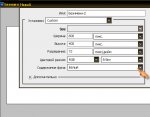
выбираем текст и пишем
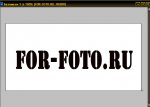
открываем нужную вам картинку,желательно изменить её размеры,на такие же как у документа ,хотя бы одну сторону , я ставлю 600

инструментом перемещение мы перетягиваем картинку на текст,она его закрыла, заходим в слоя выбираем слой с картинкой, и теперь вставим изображение в наш текст. Нажмите ALT и установите курсор между слоями (картинки и текста).
Картинка уже в тексте, можете её подвинуть как вам надо.

делаем активным слой с текстом и добавим эффектов..
контур
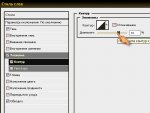
тиснение
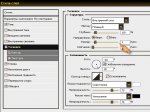
тень
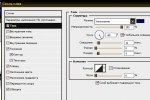
обводка
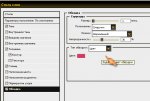
всё готово, но я ещё вернулась к белому слою и применила синий стиль, вот что получилось...
 ВАРИАНТ №2
ВАРИАНТ №2
Открыли фото

на панеле инструментов берем инструмент Горизонтальная текстовая маска( Horizontal Type Mask Tool)

написали, клик прав кноп мыши , трансформировать выделенную область
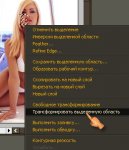
клик прав кноп мыши, скопировать на новый слой
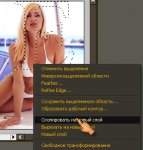
в палитре слоёв (вызов клавишей F7) слой с фото можно отключить

и приукрасим текст стилями, для этого переходим на слой с текстом, два клика лев кноп мыши, либо идём в меню Слой-Стиль слоя, я добавила тень
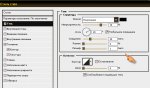
контур с такими параметрами
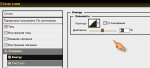
готово
 ВАРИАНТ №3 (наипростейший)
ВАРИАНТ №3 (наипростейший)
Открываем текстуру , дублируем её клавишами Ctrl+J, пишем текст

в слоях нажимаем на слой с текстом и выбираем растеризовать слой
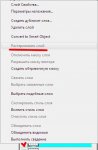
ещё клик по квадратику слоя, выбираем Select Pixels

делаете активным слой с текстурой, клик по картинке с текстом , скопировать на новый слой
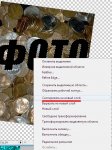
в слоях отключаете слой с текстом и текстурой, готово, я залила фон черным чтобы лучше было видно, таким способом можно сделать любое изображение, например как у меня денежный джентльмен :dance:
 АВТОР: Оксана :flowers1: .
АВТОР: Оксана :flowers1: .
















